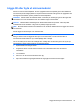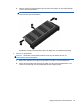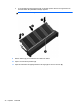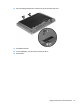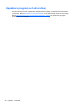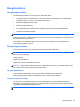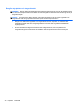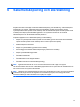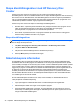Getting Started HP Notebook Windows 7
Skapa återställningsskivor med HP Recovery Disc
Creator
HP Recovery Disc Creator är ett program som du också kan använda för att skapa
återställningsskivor. När du har installerat datorn kan du skapa återställningsskivor med HP Recovery
Disc Creator. Du kan återställa datorn med återställningsskivan om det blir något fel på hårddisken.
Vid en systemåterställning återinstalleras det ursprungliga operativsystemet och programmen som
installerades på fabriken. Därefter anges programmens inställningar.
HP Recovery Disc Creator kan skapa två olika slags återställningsskivor:
●
Windows DVD – Operativsystemet installeras utan ytterligare drivrutiner eller program. Om du
väljer det här alternativet skapas en DVD-skiva som återställer det ursprungliga
operativsystemet och programmen som installerades på fabriken.
●
Driver DVD – Specifika drivrutiner och program installeras på samma sätt som verktyget HP
Software Setup installerar drivrutiner och program.
Skapa återställningsskivor
OBS! Det går bara att skapa en uppsättning återställningsskivor för operativsystemet. Därefter går
det inte längre att skapa skivorna.
1. Välj Start > Alla program > Security and Protection > HP Recovery Disc Creator.
2. Välj Driver DVD eller Windows DVD.
3. Välj den enhet där återställningsskivorna ska brännas på menyn.
4. Klicka på Burn (Bränn) för att starta bränningen.
Säkerhetskopiera information
En återställning efter ett systemfel kan aldrig bli mer omfattande än den senaste säkerhetskopian.
Omedelbart efter det att alla program har installerats bör du skapa systemreparationsskivor (endast
vissa modeller) med hjälp av HP Recovery Disc Creator och den installerade optiska enheten (endast
vissa modeller) eller en extern optisk enhet (tillval) och säkerhetskopiera systemet. Allteftersom du
lägger till nya program och datafiler bör du fortsätta att säkerhetskopiera systemet regelbundet så att
du alltid har en någorlunda aktuell säkerhetskopia. Systemreparationsskivorna (endast vissa
modeller) används för att starta datorn och reparera operativsystemet om systemet skulle krascha
eller bli instabilt. Med den första och de efterföljande säkerhetskopiorna kan du återställa alla data
och inställningar om ett fel skulle inträffa.
Du kan säkerhetskopiera information till en extra, extern hårddisk, en nätverksdisk eller skivor.
Tänk på följande vid säkerhetskopiering:
●
Lagra personliga filer i biblioteket Dokument och säkerhetskopiera det regelbundet.
●
Säkerhetskopiera mallar som lagras i sina respektive program.
●
Spara anpassade inställningar i ett fönster, ett verktygsfält eller en menyrad genom att ta en
skärmdump av inställningarna. Med hjälp av skärmdumpen kan du spara mycket tid om du blir
tvungen att återställa inställningarna.
42 Kapitel 6 Säkerhetskopiering och återställning